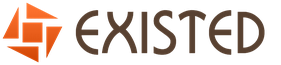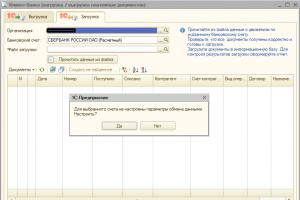Como fazer download de extratos bancários e fazer upload de ordens de pagamento. Como baixar extratos bancários e fazer upload de ordens de pagamento Baixando dados do banco em 1s 8.3
Em uma nota: Se as recomendações abaixo não estiverem claras para você e você precisar configurá-las, recomendo entrar em contato conosco - Smart1C.ru. Configuraremos rapidamente o cliente do banco para qualquer configuração 1C.
Todas as configurações para troca com banco no programa 1C: Accounting 8 são colocadas em um único formulário. Para configurar a troca de dados de uma conta bancária com o programa Cliente-Banco, no programa 1C: Contabilidade 8 (rev. 3.0) execute os seguintes passos:
Para a sua informação- para um trabalho individual completo no mercado de negociação, recomendo usar o programa Forex gratuito. O programa implementa gráficos e contém análises do mercado econômico necessárias para análise e tomada de decisão.
No programa “1C: Contabilidade 8”, para refletir o pagamento recebido, é utilizado o documento “Recebimento em conta corrente” com o tipo de transação “Pagamento do comprador”, e para refletir o pagamento, o documento “Baixa da conta corrente” é usado. Todos estes documentos podem ser visualizados clicando na aba do menu - “Banco e caixa” - “Extratos bancários”.
Neste ponto, as configurações do banco cliente do lado da Contabilidade 3.0 estão concluídas. Resta trabalhar nele corretamente, realizando a troca – carga/descarga.
O princípio de trabalhar com um banco cliente se resume às seguintes ações:
- Abra o processamento “Câmbio com o banco” - “Banco e caixa” - “Extratos bancários” - o botão “Mais” - “Câmbio com o banco”;
- Ao receber o pagamento do fornecedor, você exporta o arquivo do banco cliente para 1C - “Troca com banco” - “Baixar extrato bancário” - botão “Baixar”, aparece automaticamente o documento “Recebimento em conta corrente”;
- Caso necessite pagar a um fornecedor, você cria uma nova contraparte no diretório “Contrapartes”, insere seus dados de “Contas Bancárias”, a seguir no programa cria um novo documento “Baixa da conta corrente” com o tipo de transação “ Pagamento ao fornecedor”, poste, exporte este documento dos programas 1C - “Troca com o banco” - “Enviar para o banco” - “Descarregar” e importe para o Banco do Cliente. Assim, você terá uma troca bidirecional: programas 1C e Cliente-Banco.
Vídeo - Banco cliente em 1C 8.3 configurando, enviando e baixando extratos
Neste material falaremos sobre como usar a funcionalidade de extratos bancários em um produto de software chamado “1C 8.3 Accounting 3.0” e trocar com um banco cliente:
Onde a interface do produto de software contém documentação bancária;
Como criar uma nova ordem de pagamento;
Como fazer upload de boletos para pagamento ao banco cliente;
Como baixar a confirmação de pagamento e as ordens de pagamento recebidas do banco do cliente.
Trabalhando com uma instituição bancária
O esquema geral para trabalhar com declarações 1C para um único dia é o seguinte:
Efetuamos downloads do banco cliente no produto de software 1C: recibos do dia anterior e confirmação das saídas de pagamentos de ontem, bem como comissões.
Geramos ordens de pagamento que precisam ser pagas hoje;
Nós os carregamos para o banco do cliente.
E de acordo com este princípio, todos os dias, ou em qualquer outro período.
Na interface, o diário de extratos bancários está localizado na seção denominada “Banco e Caixa”:
Como gerar uma ordem de pagamento inicial
Uma ordem de pagamento é um documento criado com a finalidade de ser enviado a uma instituição bancária. Este pedido pode ser impresso em um formulário bancário padrão.
É inserido com base na “Fatura”, “Recebimento de mercadorias e serviços” e outros diversos tipos de documentação. Ressaltamos que o documento não gera nenhum lançamento contábil. E o seguinte documento “Baixa da conta corrente”, que está localizado nesta cadeia, cria lançamentos.
Para gerar um novo documento, é necessário acessar o diário denominado “Ordens de pagamento” (seção indicada acima) e a seguir pressionar a tecla “Criar”. Como resultado das operações concluídas, um novo formulário de documento será aberto.
Você precisa começar escolhendo o tipo de operação. A escolha de análises futuras depende disso:
Por exemplo, selecione "Pagamento ao Fornecedor". Existem requisitos obrigatórios para este tipo de pagamento. Entre estes estão os seguintes:
A organização e sua conta são os dados da nossa empresa;
Destinatário, foi celebrado um acordo e uma fatura - dados da contraparte-destinatário necessária;
Taxa de IVA, valor e finalidade do pagamento;
Após preencher todos os campos, você deve verificar se todos os dados estão corretos.
Como fazer upload de ordens de pagamento de 1C para o banco cliente?
A próxima etapa é a transferência de informações sobre novos pagamentos para a instituição bancária. Via de regra, nas empresas isso assume a seguinte forma: ao longo do dia, os contadores geram uma grande quantidade de documentação e, em um horário específico, o responsável carrega os documentos de pagamento no produto de software bancário. O upload é realizado por meio de um arquivo especial - 1c_to_kl.txt.
Para fazer upload, acesse o diário de ordens de pagamento e clique sob o título “Upload”. Um processamento especial será aberto onde você precisará especificar a organização e sua conta. Depois disso, indique as datas para as quais você precisa fazer o upload e onde salvar o arquivo resultante 1c_to_kl.txt:
Deve ser carregado no banco do cliente.
Quase todos os clientes do banco suportam o download de um arquivo como “KL_TO_1C.txt”. Ele contém todos os dados necessários sobre pagamentos efetuados e recebidos para o período requerido. Para baixá-lo, acesse o diário denominado “Extratos Bancários” e a seguir pressione a tecla “Download”.
Na seção que se abre, selecione a organização, sua conta e a localização do próprio arquivo (que você baixou anteriormente do banco cliente). Clique no botão “Atualizar extratos”:
A seguir, para a formação, você verá uma lista de documentos: tanto de saída quanto de entrada (em particular, serviços de uma instituição bancária). Após concluir a verificação, você deverá clicar no botão “Download” - o sistema criará automaticamente os documentos necessários de acordo com a lista com os registros contábeis necessários.
Se acontecer de o sistema não encontrar uma contraparte no banco de dados 1C, ele criará uma nova. É até possível que a contraparte exista na base de dados, mas com detalhes diferentes.
Se você usar itens de fluxo de caixa, preencha-os na lista.
Caso não existam contas contábeis nos documentos existentes, preencha-as no cadastro de informações denominado “Contas para liquidações com contrapartes”. Podem ser definidos tanto para o contrato ou contraparte, como para toda a documentação.
Como configurar o descarregamento e carregamento de um banco cliente em 1C 8.3
Vejamos como configurar um banco cliente no 1C Enterprise 8.2.
Configurar um cliente bancário é uma configuração muito importante do sistema 1C. Simplifica muito a vida de um contador desde o trabalho simples e rotineiro. Este artigo falará sobre como configurar o carregamento de dados no 1C Enterprise Accounting 8.2 a partir de arquivos de clientes bancários. Não consideraremos o download de dados do banco do cliente - é diferente para cada banco. Vejamos como baixar extratos de um cliente bancário em 1c.
Configurando um cliente bancário com 1C
Para configurar um banco cliente em 1C 8.3 você precisa:
Acesse o menu “Banco” - “Extratos bancários” - “Baixar”:

O sistema irá informar que não há configurações no sistema, clique em sim:

Na seção Conta bancária mantida, você deve indicar a conta para a qual serão enviadas as ordens de pagamento. Na lista Nome do programa, selecione o programa do qual você está baixando o arquivo. Para o Sberbank, este é o local de trabalho automatizado do Cliente do Cliente-Sberbank AS do Sberbank da Rússia.
Upload/upload de arquivo - configurando o espaço em disco onde as ordens de pagamento serão trocadas entre o banco cliente e 1C 8.3. Por padrão, os arquivos são nomeados kl_to_1c.txt e 1c_to_kl.txt.
Isso é tudo. A configuração do cliente do banco está concluída.
Carregando ordens de pagamento
Se o seu banco cliente estiver configurado, carregar cartões de pagamento em 1C 8 é muito simples:

Se você não conseguiu configurar um cliente bancário ou precisa configurar um cliente bancário que não está previsto na configuração 1C padrão, ou precisa de outras modificações, você pode entrar em contato com um programador 1C profissional para obter ajuda.
Lista de bancos que podem trocar dados com 1C:
- Sberbank
- VTB 24
- Banco Rosselkhoz
- Abertura do banco
- Banco de Moscou
- UniCrédito
- Rosbank
- Banco Alfa
- LOCKO-Banco
- Banco MPI
- BANCO "YUGO-VOSTOK"
- Sberbank da Rússia
- BANCO NOMOS
- Banco Lefko
- Vanguarda
- Banco Industrial de Moscou
- Prio-Vneshtorgbank
- PROMSVYAZBANK
- Banco Uralvneshtorg
- Banco "Novo Símbolo"
- Banco Raiffeisen
- IMPEXBANK
- Sofia
- e muitos outros
Com base em materiais de: programmist1s.ru
No processo de trabalho, em cada organização, há interação com outras empresas (organizações). Os pagamentos devem ser feitos por bens, obras, serviços, impostos e outros pagamentos pendentes. Atualmente esse processo ocorre através do sistema Cliente-Banco. Este programa é instalado pelos bancários no computador de um funcionário da empresa para efetuar pagamentos e carregar ordens de pagamento no programa em que é feita a contabilidade. Vejamos como os extratos bancários são carregados em 1C.
Carregando extratos do programa Cliente-Banco
Para baixar um extrato do programa Cliente-Banco, você deve:
- Gerar um extrato para o período requerido;
- Exporte-o para um arquivo de texto para transferir dados.
A exportação ocorre quando você clica no botão “Exportar”, “Exportar” ou algo semelhante, em diferentes programas Cliente-Banco este botão tem um nome diferente. O arquivo gerado é carregado para exportação para a pasta desejada, seguindo um caminho pré-determinado.
Na frente da parte tabular do documento no canto direito encontramos o botão “Mais”, clique nele, aparece uma janela com uma lista de funções, selecione nele o item “Trocar com banco”.

- A organização através da qual as ordens de pagamento serão baixadas;
- Conta bancária da organização.

Clique em “Download” na parte inferior do documento e em seguida, na parte tabular, todos os extratos do banco serão carregados no programa “1C: Contabilidade”. Depois disso, revisamos o relatório do arquivo carregado e procedemos ao processamento das ordens de pagamento.
Você pode configurar o processamento automático de documentos de pagamento no recebimento e débito. Para fazer isso você precisa configurar.
Você pode selecionar o documento “Configuração com Cliente-Banco”:
- Ao clicar no botão “Configurações” na parte inferior do documento “Trocar com o banco”;

- No diário “Extratos Bancários”, selecione o item “Configurar câmbio com o banco” da lista ao clicar no botão “Mais”.

Nas configurações, preencha os campos:
- Indicamos a conta bancária da qual serão baixados os extratos;
- O nome do programa é selecionado na lista fornecida pelos desenvolvedores - este é o programa com o qual você está trabalhando. Depois disso, os campos “Carregar arquivo da Contabilidade 1C” e “Baixar arquivo da Contabilidade 1C” serão abertos. “Carregar arquivo da Contabilidade 1C” somente se as ordens de pagamento de saída forem geradas no banco de dados 1C e depois carregadas no Banco-Cliente;
A condição que deve ser atendida é o nome do arquivo de download em 1C, deve corresponder ao nome do arquivo de download do programa Cliente-Banco.
- Na parte inferior das configurações, dois campos são abertos, o esquerdo mostra os dados de upload e o lado direito mostra os dados de download.
No campo “Após carregamento automático de postagem”, é aconselhável indicar duas caixas de seleção nas posições “Recebimento em conta corrente” e “Baixa em conta corrente”, neste caso serão processadas automaticamente as ordens de pagamento, que no futuro só precisa ser verificado duas vezes, sem entrar em cada um deles.

Após o upload das ordens de pagamento, você deve verificar cuidadosamente o “Tipo de transação” e os lançamentos contábeis criados, e fazer as correções caso sejam encontrados erros.
O upload de extratos de um programa bancário para 1C é um procedimento muito conveniente que facilita significativamente o trabalho do departamento de contabilidade, economizando significativamente o tempo dos funcionários.
Para baixar ordens de pagamento do banco de dados 1C: Accounting 8, você precisa abrir a guia “Banco e Caixa” e selecionar a linha “Ordens de pagamento” na seção “Banco”. Clique em "Carregar".
Na aba que se abre, selecione sua organização (Nº 1) na lista suspensa, a conta bancária aparece automaticamente. No campo nº 2, indique a data ou período de criação da ordem de pagamento. A seguir, no campo principal, marque as caixas das ordens de pagamento que deseja enviar ao banco cliente.
Abaixo (Nº 3) selecione o local para salvar o arquivo de upload em seu computador e seu nome.
Clique em "Upload" nº 4.

Resta fazer o upload do extrato para o banco cliente.
Como baixar extratos de um banco cliente para 1C: Contabilidade 8
Para baixar extratos do banco cliente, você precisa acessar a mesma aba “Banco e caixa”, mas selecionar a linha “Extratos bancários”.

Na aba que se abre, clique em “Download”. Uma janela de seleção de arquivos será aberta, selecione o que você precisa (o documento deve ser salvo no formato *.txt). Em alguns segundos (às vezes minutos, se houver muitos dados), a lista de extratos será reabastecida com novas linhas. Em seguida, você precisa realizá-los. Para fazer isso, selecione as linhas desejadas, clique em “Todas as ações” e selecione “Executar”.